小米锁屏显示微信消息内容怎么设置
2023-06-26 326有时候我们手机锁屏后就不会再显示消息内容,这样很不方便,今天就给大家带来小米手机设置锁屏也能看见消息内容的方法,对这个有需求的用户就一起来设置吧。
小米锁屏显示微信消息内容怎么设置
1、首先打开小米手机,点进设置之后找到“通知和状态栏”
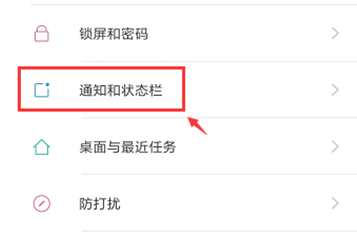
2、我们再点击“通知管理”
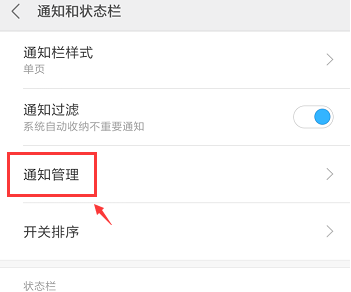
3、在打开的页面里我们找到微信。
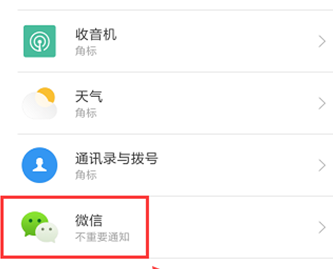
4、打开”允许通知“的开关,然后点击”是否设置为重要“
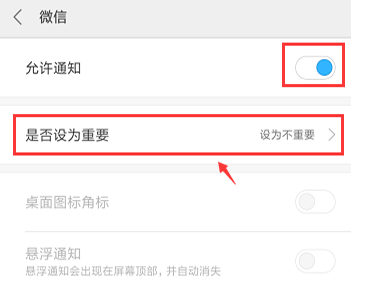
5、在新弹窗里选择“设置重要”
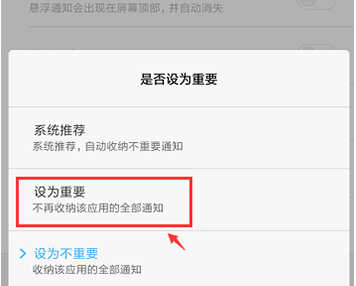
6、设置完成之后,我们就可以在锁屏通知里面看到微信了。
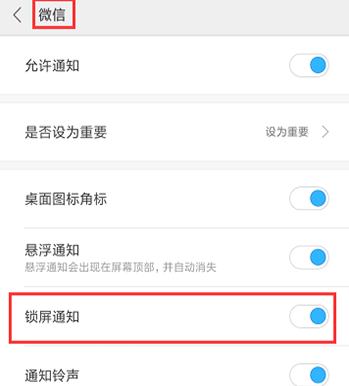
7、这样就能看到新的消息了。
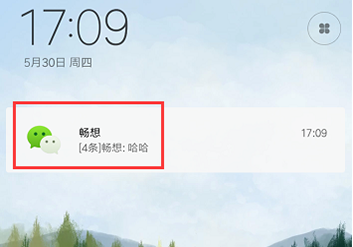
相关资讯
查看更多-

信息显示《赛博朋克 2077》原生苹果 macOS 版即将上线,支持光追
-

消息称苹果今年 2025 款 iPad Pro 更新幅度较小:引入供应链全新显示驱动芯片、有望换用 M5 芯片
-

苹果 Studio Display 2 显示器展望:Mini LED 背光,90Hz 刷新率
-

iOS系统省电应关闭设置!
-

消息称 LG 将于本月内调整旗下 iPad Pro OLED 显示屏产线,切换为制造 iPhone 面板
-

三星显示、LG 显示正为苹果开发 OLED 面板,无边框 iPhone 预计26年登场
-

苹果M4芯片Mac新品被指存在5K2K显示器兼容问题,用户体验受影响
-

软件显示苹果已在准备M4芯片MacBook Air 预计明年春季发布
-

专利显示 Vision Pro 最终推出之前已研发了至少 15 年
-

苹果官方没宣传:M4 MacBook Pro首发量子点显示技术
最新资讯
查看更多-
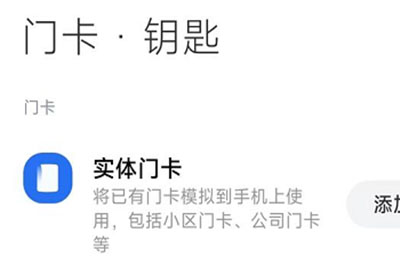
- 红米12钱包里没有门禁卡功能
- 2024-03-04 351
-

- 小米mixfold3支持手写笔吗
- 2024-03-04 372
-

- 小米mixfold3会防水吗
- 2024-03-04 452
-
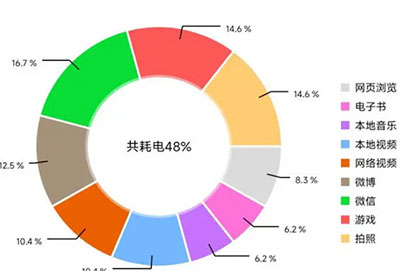
- 小米mixfold3电池容量
- 2024-03-04 342
-

- 小米mixfold3充电功率
- 2024-03-03 417
热门应用
查看更多-

- 快听小说 3.2.4
- 新闻阅读 | 83.4 MB
-

- 360漫画破解版全部免费看 1.0.0
- 漫画 | 222.73 MB
-

- 社团学姐在线观看下拉式漫画免费 1.0.0
- 漫画 | 222.73 MB
-

- 樱花漫画免费漫画在线入口页面 1.0.0
- 漫画 | 222.73 MB
-

- 亲子餐厅免费阅读 1.0.0
- 漫画 | 222.73 MB
-
 下载
下载
湘ICP备19005331号-4copyright?2018-2025
guofenkong.com 版权所有
果粉控是专业苹果设备信息查询平台
提供最新的IOS系统固件下载
相关APP应用及游戏下载,绿色无毒,下载速度快。
联系邮箱:guofenkong@163.com